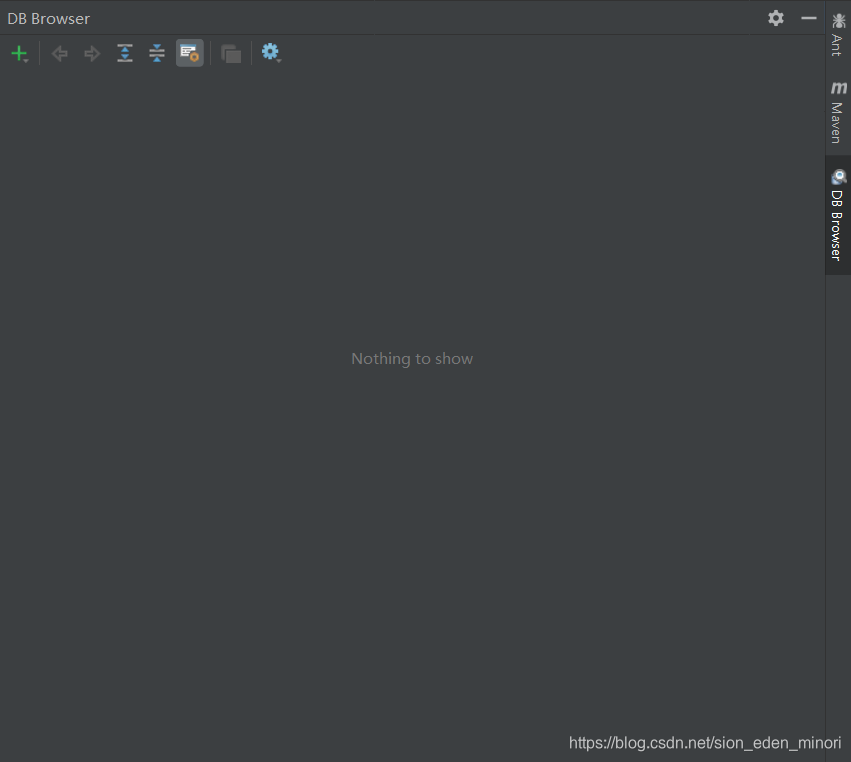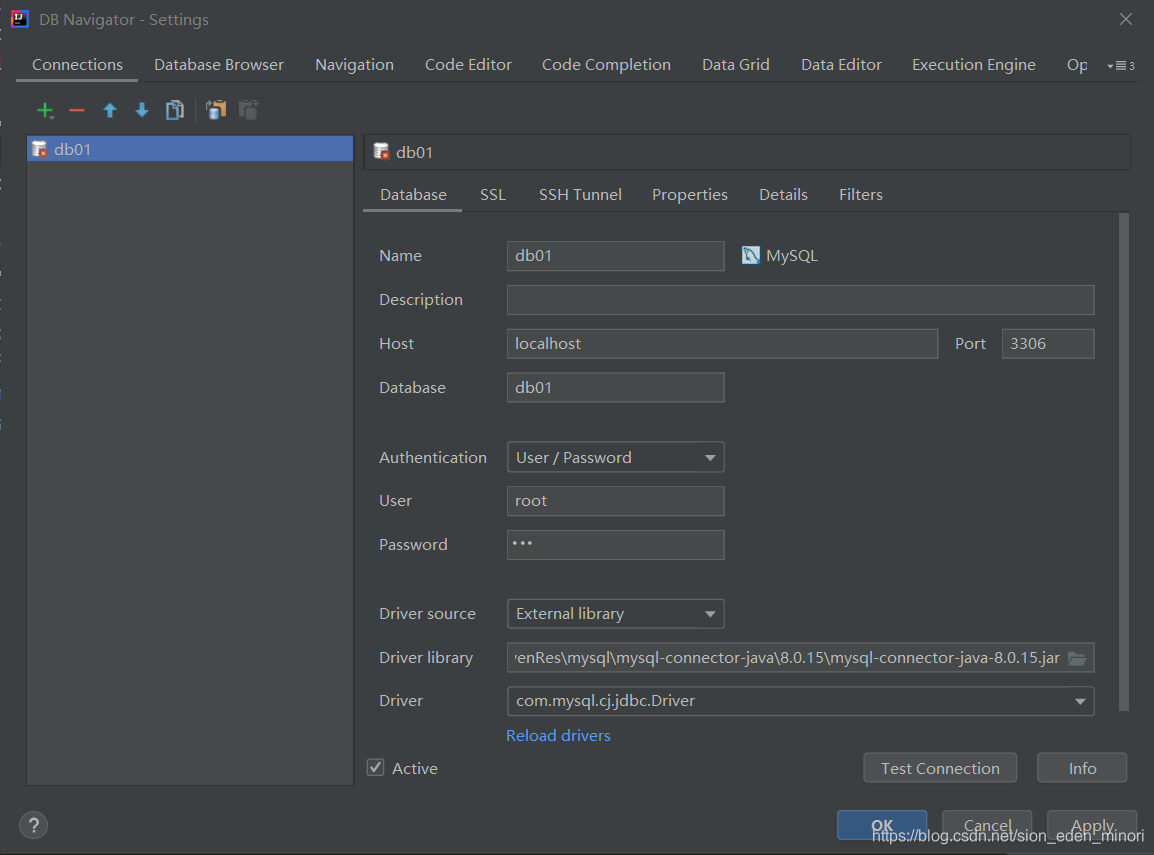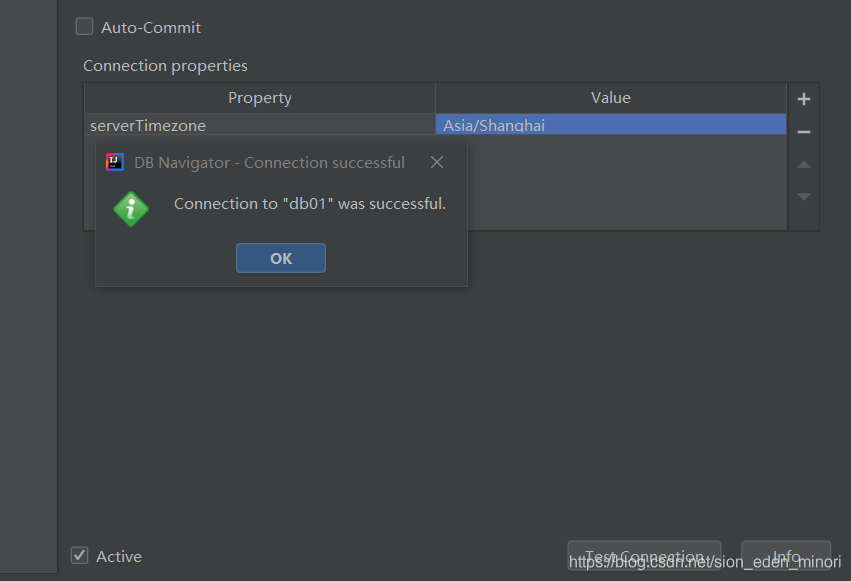第一步:
在Files—Settings—Plugins中 搜索database 安装第一个 Database Navigator。
第二步:
重启编译器安装好插件后,选择View—ToolWindows—DB Browser,将插件的操作栏显示出来拖到右侧,如果已经有则不需要进行此步。
第三步:
加号,选择自己需要的数据库,我这里选择的是MySQL,接着进行配置:
Name:此连接的名字,可以自己起名。
Host与Port:数据库所在地址与端口。
Database:所连接的数据库名。
User与Password:数据库的用户名密码。
Driver source:请选择图上所示。
Driver library:自己本地的数据库连接jar包,需要注意与自己的数据库版本符合。
Driver:com.mysql.cj.jdbc.Driver(MySQL6以后)或com.mysql.jdbc.Driver。
接着Test Connection,如果报时区错误,如下:
则在Properties中设置时区即可
加号,新增一栏,Property为serverTimezone,value为Asia/Shanghai。
Test Connection,发现已经连接成功了:
今天的文章
idea连接数据库插件分享到此就结束了,感谢您的阅读。
版权声明:本文内容由互联网用户自发贡献,该文观点仅代表作者本人。本站仅提供信息存储空间服务,不拥有所有权,不承担相关法律责任。如发现本站有涉嫌侵权/违法违规的内容, 请发送邮件至 举报,一经查实,本站将立刻删除。
如需转载请保留出处:https://bianchenghao.cn/131092.html